- A Microsoft Word valószínűleg az egyik legismertebb szövegszerkesztő a piacon.
- Sajnos sok felhasználó Normal.dotm hibát jelentett Mac rendszeren, és ebben a cikkben megmutatjuk, hogyan lehet ezt kijavítani.
- A Mac-ről a múltban sokat foglalkoztunk, és további információkért tekintse meg a mi oldalunkat Mac hibaelhárítási cikkek.
- További Mac-hírekért és útmutatókért keresse fel dedikált oldalunkat Mac Hub.
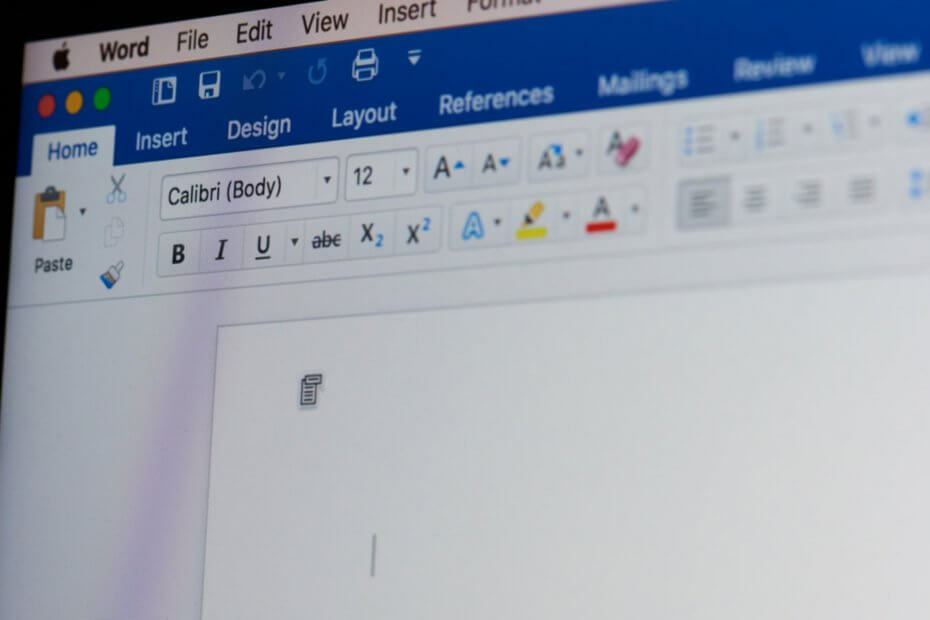
xTELEPÍTÉS A LETÖLTÉSI FÁJLRA KATTINTVA
- Töltse le a Fortect-et és telepítse a számítógépén.
- Indítsa el az eszköz beolvasási folyamatát hogy keressen olyan sérült fájlokat, amelyek a probléma forrásai.
- Kattintson a jobb gombbal Indítsa el a Javítást így az eszköz elindíthatja a rögzítési algoritmust.
- A Fortect-et letöltötte 0 olvasói ebben a hónapban.
- Fejlett vírusirtó és PUP védelem
- VPN korlátlan titkosított forgalommal
- A lényeges fájlok automatikus biztonsági mentése
- Tisztább segédprogram a Mac számítógép felgyorsításához
- Szülői felügyelet funkció
Biztosítsa Mac számítógépét az Intego segítségével!
A Microsoft Word valószínűleg az egyik leggyakrabban használt szövegszerkesztő, de még a népszerű szövegszerkesztők is problémákba ütközhetnek.
Sok felhasználó Normal.dotm hibát jelentett a Mac számítógépén a Word használata közben. Ez a hibaüzenet meglehetősen bosszantó lehet, de van mód a javításra, és ma megmutatjuk, hogyan kell ezt csinálni.
Hogyan javíthatom ki a Normal.dotm hibát Mac rendszeren?
1. Frissítse az Office-t
- Nyisd ki Szó vagy bármely más Office alkalmazás.
- Válassza ki Súgó > Frissítések keresése.
- Most kattintson Frissítések keresése gombot újra.
Ez a legegyszerűbb módja a Microsoft Office frissítésének, de bármilyen más módszert is használhat.
2. Törölje a Normal.dotm fájlt
- Győződjön meg arról, hogy a Microsoft Office teljesen be van zárva.
- nyomja meg Command + Shift + G és lépj be
~/Könyvtár/Alkalmazástámogatás/Microsoft/Office/Felhasználói sablonok/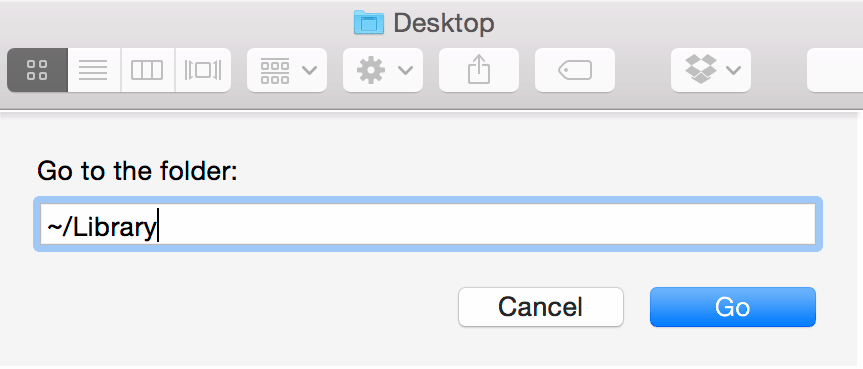
- Keresse meg Normál.dotm fájlt, és törölje azt.
Ha más Normál nevű fájlt észlel ugyanabban a könyvtárban, törölje azt. Ezt követően a Wordnek minden probléma nélkül el kell indulnia.
Kevés felhasználó számolt be arról, hogy törölte a Normal.dotm fájlt a következő helyről:
~/Könyvtár/Csoporttárolók/UBF8T346G9.Office/Felhasználói tartalom/Sablonok
Kipróbálhatja ezt a helyet, ha a Normal.dotm nem érhető el a Felhasználói sablonok könyvtárban.
3. Győződjön meg arról, hogy nem sablonként menti a dokumentumot
- Válassza ki Fájl > Mentés másként.
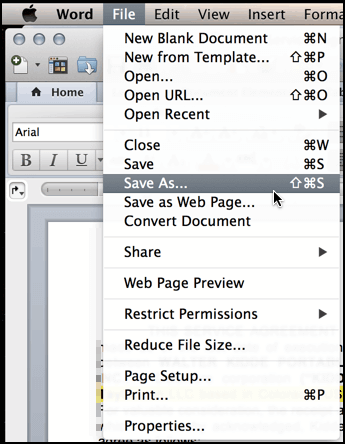
- Most győződjön meg arról, hogy nem menti a fájlt a Sablon mappába.
- Ezenkívül ellenőrizze a fájlformátumot, és győződjön meg arról, hogy a doc vagy docx formátumba mentéskor.
Ez egy meglehetősen kézenfekvő megoldás, de néhány felhasználó véletlenül a Mentés sablonként lehetőséget választotta, és ez Normal.dotm hibaüzenetet okozott.
A Normal.dotm hibaüzenet kijavítása Mac rendszeren meglehetősen egyszerű, és a legtöbb esetben csak törölnie kell a Normal.dotm fájlt, és a rendszer automatikusan újra létrehozza.
- Hogyan javíthatom ki a normál Dotm-et?
A Normal.dotm hiba kijavításához csak meg kell találnia és törölnie kell a Normal.dotm fájlt, és a Word újra létrehozza.
- Mi a normál Dotm hiba?
Normal.dotm hiba jelenik meg, ha a Word Normal sablonja sérült, és ez megakadályozhatja a Word dokumentumok mentését.
- Törölhetem a normál Dotm-et?
Igen, törölheti a Normal.dotm fájlt, ha az sérült. Csak győződjön meg róla Microsoft Office az alkalmazások nem futnak, miközben megpróbálja ezt megtenni.


